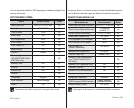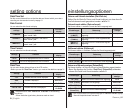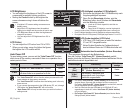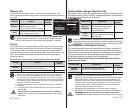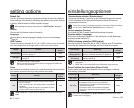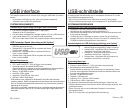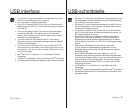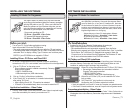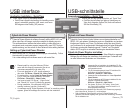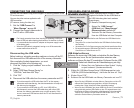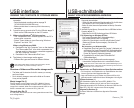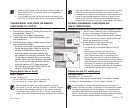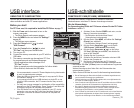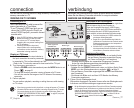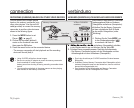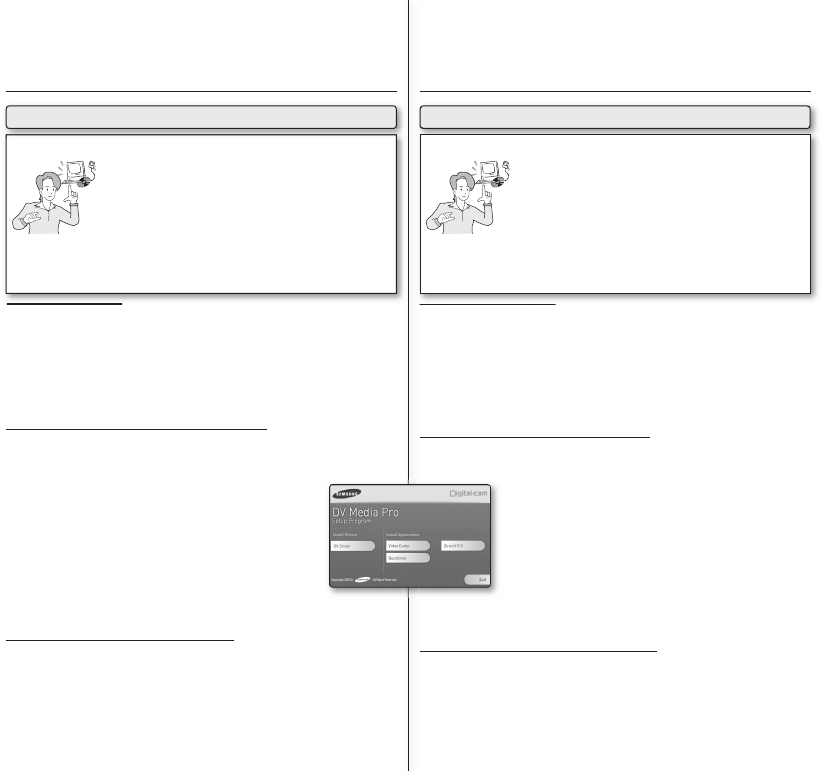
German_71
71_English
SOFTWARE INSTALLIEREN
Vor Inbetriebnahme
Schalten Sie den PC ein. Beenden Sie alle anderen Anwendungen.
Legen Sie die mitgelieferte CD in das CD-ROM-Laufwerk.
- Der Installationsbildschirm wird automatisch angezeigt. Wenn der Setup-
Bildschirm nicht angezeigt wird, öffnen Sie das Windows-Menü “Start”, und wählen
Sie die Option “Run” (Ausführen). Ein Dialogfeld wird angezeigt. Geben Sie
“D:\autorun.exe” ein und drücken Sie die Eingabetaste. Der Buchstabe “D:”steht
hier für den Laufwerksbuchstaben Ihres CD-ROM-Laufwerks.
DV-Treiber und DirectX 9.0 installieren
Der DV-Treiber ist ein Software-Treiber, der zur Herstellung einer Verbindung
zwischen Memory Camcorder und Computer benötigt wird.(Wenn er nicht
installiert ist, werden einige Funktionen nicht unterstützt.)
1. Klicken Sie auf dem Setup-Bildschirm auf “DV Driver” (DV-Treiber).
Die benötigte Treibersoftware wird automatisch installiert.
Folgende Treiber werden installiert:
- USB PC-CAMERA-Treiber
- USB-Streaming-Treiber (USB-Videoübertragung)
2. Klicken Sie auf “Confi rm” (OK), um die Installation der Treiber
fertig zu stellen.
3.
Falls “DirectX 9.0” nicht installiert ist, wird es nach der
Konfi guration des DV-Treibers automatisch installiert.
Nach der Installation von DirectX 9.0 muss der Computer neu gestartet werden.
Falls DirectX 9.0 bereits installiert war, muss der Computer nicht neu gestartet werden.
Anwendungsinstallation - Video-Codec
Klicken Sie auf dem Setup-Bildschirm auf “Video Codec”. Video Codec wird zur
Wiedergabe der mit dem Memory Camcorder aufgenommenen Videodateien
benötigt.
•
•
•
•
•
•
•
Programm DV Media Pro installieren
Vor Inbetriebnahme
Zur Wiedergabe
von Videoaufnahmen
Videos oder der über
das USB-Kabel vom Memory Camcorder übertragenen Daten
muss DV Media Pro 1.0 auf dem PC installiert sein. Nachdem
Sie die Software DV Media Pro auf Ihrem Windows-Computer
installiert und anschließend Ihren Memory Camcorder mit dem
Computer über ein USB-Kabel verbunden haben, stehen Ihnen
folgende Möglichkeiten zur Verfügung:
-
Videoaufnahmen
auf dem PC wiedergeben
; Software:
DV Driver
(DV-Treiber)
– DirectX9.0 – Video Codec
- PC-Kamera/USB Streaming
; Software:
DV Driver
(DV-Treiber)
– DirectX9.0 – Video Codec
INSTALLING THE SOFTWARE
Before you start!
Turn on your PC. Exit all other applications running.
Insert the provided CD into the CD-ROM drive.
- The setup screen appears automatically soon after the CD was inserted.
If the setup screen does not appear, click on
“
Start" on the bottom left corner
and select
“
Run
”
to display a dialog. Type
“
D:\autorun.exe
”
and then press
ENTER, if your CD-ROM drive is mapped to
“
D:Drive
”
.
Installing Driver - DV Driver and DirectX 9.0
DV Driver is a software driver that is required to support establishing
connection to a PC.(If it is not installed, some functions will not be supported.)
1. Click on "DV Driver" on the setup screen.
Driver software required is installed automatically. Following
drivers will be installed:
- USB PC-CAMERA driver
- USB streaming driver (USB video transfer)
2. Click on
“
Confi rm
”
to fi nish driver installation.
3. If the "DirectX 9.0" is not installed, it is installed automatically
after setting "DV Driver".
After installing DirectX 9.0, PC needs to be restarted.
If DirectX 9.0 is installed already, there is no need to restart the PC.
Application Installation - Video Codec
Click on "Video Codec" on the setup screen. Video Codec is required to play
movie fi les recorded by this memory camcorder on a PC.
•
•
•
•
•
•
•
Before you start!
You need to install DV Media Pro to play back recorded
movie fi les or the transferred data from memory camcorder
with the USB cable on your PC. When you install the DV
Media Pro software on your Windows computer, you can
enjoy the following operations by connecting your memory
camcorder to your computer via a USB cable.
- View movie recordings on PC:
DV Driver - DirectX9.0 - Video Codec
- PC camera/USB streaming function:
DV Driver - DirectX9.0 - Video Codec
Installing DV Media Pro Programme